说起 GTD 工具总让人有一种高大上、离自己生活很遥远的感觉。其实这样的工具我们小时候就在使用了,只是表现形式与现在的略有不同,比如:我们小时候把需要完成的作业记在一个本子上,完成一项就划掉;我们在冰箱的黑板上写下近期需要购买的食材,购买以后就划掉。 现如今有了智能手机和电脑,我们做这些事就可以抛弃纸和笔,并且将任务列表和进度通过云服务同步到自己所有的设备上,这就是 GTD 工具的功用了。 我并不是没有想过使用一款系统自带的 GTD 工具(无论是老 MOTO 的 Java 系统、黑莓,还是安卓、iOS、Mac 自带的应用,都有不尽如人意之处)。 所以后来我选用了 GTasks,这个应用的好处是与 Google Calendar 以及 Gmail 自带的 Tasks 小工具无缝集成,用 Google 账号即可完成数据的同步。这个应用我使用了很久,轻量级的日常个人任务管理还是可以胜任的,只是同步的时候,由于大家都懂的原因,很多时候会花费很长的时间、或者压根就不能同步,作为一个有强迫症的人,是不能容忍无法同步、并且同步的进程一直在转的时候你不得不将程序退出这种情况存在的,于是无奈之下我只有卸载了它。 之后辗转使用了各种 GTD 软件,比如 Any.do 什么的,但是始终觉得其 UI 和交互方式与我的审美存在严重的冲突,直到有一天经 Coolapk 评论区的讨论知道了 Ticktick。  Ticktick 使用几个月下来,个人总结,这是一款堪称完美的 GTD 工具,理由如下: 1. 全平台覆盖,移动端有 Android 和 iOS 版本,PC 端可以用 Web 版,不用担心换机带来的困扰; 2. 免费版即可使用全部实用功能(虽然我还不曾研究过他的收费版,姑且让我这样认为吧,谁让我穷呢); 3. 使用了自己的云端服务器,这样可以规避很多由于qiang所带来的问题,同步的稳定性有了保障; 4. 交互模式非常合理,在条目上的左划和右划可以分别实现修改任务状态(完成情况,既打钩)、优先级、完成期限、分类/标签管理,更贴心的是对日常使用频率最高的完成期限修改操作做了深入的优化,使用效率大大提升; 5. 在 Android 平台上使用了跟系统一致的设计风格,不会让你有吃了苍蝇一样的感觉。 总体而言,这绝对是一款值得下载和使用的应用。附上下载地址: iOS、Android(酷安)、Chrome
Ticktick 使用几个月下来,个人总结,这是一款堪称完美的 GTD 工具,理由如下: 1. 全平台覆盖,移动端有 Android 和 iOS 版本,PC 端可以用 Web 版,不用担心换机带来的困扰; 2. 免费版即可使用全部实用功能(虽然我还不曾研究过他的收费版,姑且让我这样认为吧,谁让我穷呢); 3. 使用了自己的云端服务器,这样可以规避很多由于qiang所带来的问题,同步的稳定性有了保障; 4. 交互模式非常合理,在条目上的左划和右划可以分别实现修改任务状态(完成情况,既打钩)、优先级、完成期限、分类/标签管理,更贴心的是对日常使用频率最高的完成期限修改操作做了深入的优化,使用效率大大提升; 5. 在 Android 平台上使用了跟系统一致的设计风格,不会让你有吃了苍蝇一样的感觉。 总体而言,这绝对是一款值得下载和使用的应用。附上下载地址: iOS、Android(酷安)、Chrome
修改 hosts 文件提高 MAC App Store 的速度
苹果为 MAC App Store 提供了2000个服务器,而大陆却没有,碰见更新的时候分配到坑爹服务器情况多次,下载速度估计连龟都赶不上了,比蜗牛还慢。 搜索了许多方案,都不太尽如人意,有人说用 v2ex 的 DNS 方案,我试用过,自己不太放心这种过于个人的方案,并且这个 DNS 对很多其他的网站支持不是太好,于是弃用了。 后来辗转找到了如下方案,虽然略显繁琐,但是好处在于通过自己修改 hosts 文件的方式稳定可靠,思路是从苹果的服务器中选择一个链接最快的,然后取其 IP 放入 hosts 中。步骤如下:
1. 复制 optimize_app_store_hosts.py 中代码存为 .py 脚本(此处右键另存为); 2. 在终端中运行下面的命令
sudo python /path/to/optimize_app_store_hosts.py
3. 脚本运行完毕后会在所在目录生成一个 hosts 文件,使用任意文本编辑器打开,复制其中的全部内容,或直接讲此文件拷贝(假设你之前没有自定义过任何 hosts); 4. 打开 finder,Shift + Command + G,填入 /private/etc,找到 hosts 文件,将上一步中复制的内容,粘贴到这个文件的末尾(或者直接用之前拷贝的 hosts 文件替换之); 5. 操作完成,如果还不放心,可以 flush 一下 DNS(OS X Mountain Lion or Lion or Later)
sudo killall -HUP mDNSResponder
至此设置完毕了,我操作了以后发现苹果各服务器 IP 的排名如下
IP: 221.235.187.53 //Time: 3.000000 ms
IP: 221.235.187.54 //Time: 4.000000 ms
IP: 219.138.64.54 //Time: 5.000000 ms
IP: 219.138.135.205 //Time: 6.000000 ms
IP: 61.184.249.40 //Time: 9.000000 ms
IP: 123.52.120.50 //Time: 10.000000 ms
IP: 171.112.96.79 //Time: 12.000000 ms
IP: 123.52.120.49 //Time: 20.000000 ms
IP: 23.2.16.72 //Time: 114.000000 ms
IP: 23.2.16.48 //Time: 136.000000 ms
IP: 23.2.16.73 //Time: 137.000000 ms
IP: 23.2.16.56 //Time: 150.000000 ms
IP: 23.2.16.59 //Time: 178.000000 ms
IP: 24.143.202.9 //Time: 185.000000 ms
IP: 23.2.16.51 //Time: 188.000000 ms
IP: 24.143.202.33 //Time: 196.000000 ms
IP: 24.143.202.34 //Time: 240.000000 ms
IP: 24.143.202.24 //Time: 282.000000 ms
于是最后选了这个只有 3ms 延时的服务器,心理上感觉稍微好了一些,不过还是没有别的服务那种刷刷刷的感觉哈,聊胜于无吧。 Have fun!
Mac 中使用 Sublime Text 编译 Java 文件后自动运行
一看标题一大坨,其实就是实现一个简单的功能,写 Java 程序的时候,按 Command+B 之后,直接在 console 里面显示结果,这样就方便很多,还省了一个终端窗口,有木有? 找了一大圈教程无果(都是简单问题复杂化,并且还无效),最后在 Quora 找到个靠谱的答案,这儿用大白话记录下 Step 吧: 1. 安装 Java 并配置环境(这我就不说了哈,网上一大坨); 2. 打开 Sublime Text,点击 Sublime Text -> Preferences -> Browse Packages,新建文件夹 Java; 3. 新建一个文档,名为 JavaC.sublime-build,其中粘贴如下内容:
{
“cmd”: [“javac \“$file_name\“ && java \“$file_base_name\“”],
“shell”: true,
“file_regex”: “^(…?):([0-9]):?([0-9]*)”,
“selector”: “source.java”
}
4. 将这个文件拖到第二步中新建的那个 Java 文件夹; 5. Command+Q 退出 Sublime Text 后重新打开,随便找个 .java 文件 Command+B 试试。 实际效果如图: 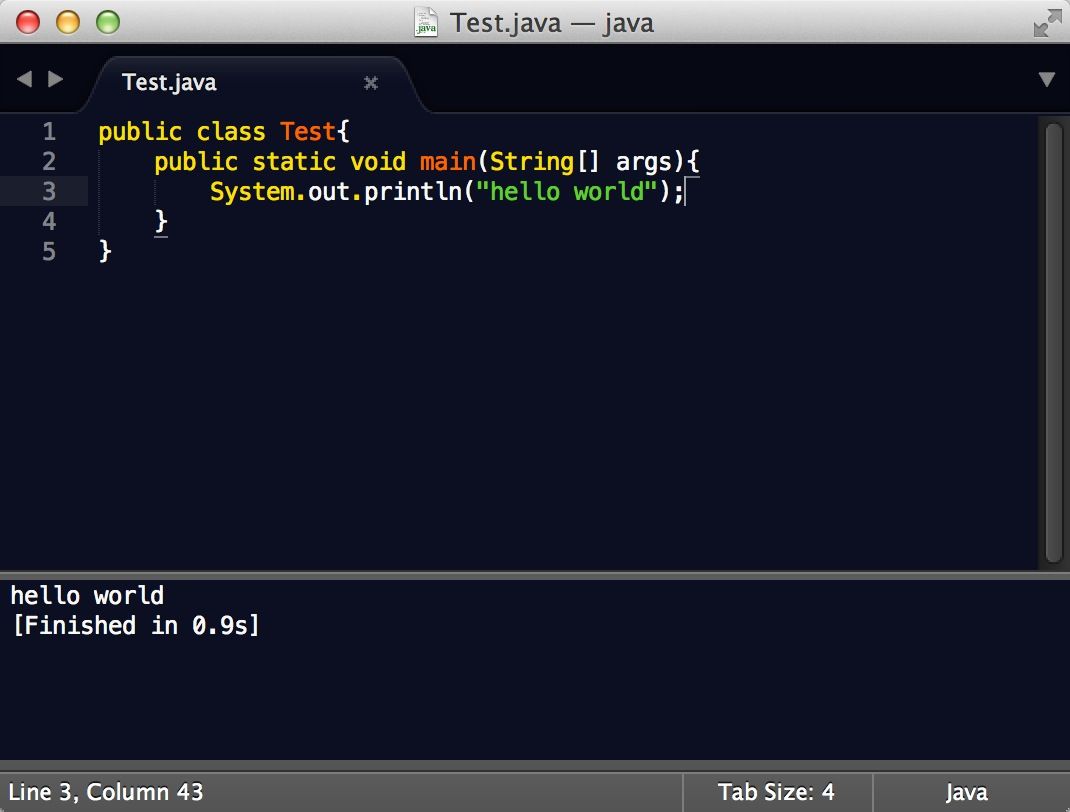
Zen Coding
有幸接触到一种集实用性与逼格于一体的书写代码方式(主要是 HTML 代码了):Zen Coding。 Zen Coding 的核心思想是你可以像书写 CSS 选择器那样去简写 HTML 代码,而不需要不停的复制粘贴,这样离搬砖似乎又稍微远了一点。 官网上有一个如此的示例:
div#page>div.logo+ul#navigation>li*5>a
然后你按 Tab 之后,它就会被自动填充为这样:
忽然之间就高大上了有木有?这儿有一段操作视频: 目前 Zen Coding 的插件几乎兼容市面上各种主流编辑器,官网上就可以找到对应的,比如我所使用的 Sublime Text 的 package 就在这里可以找到:http://docs.emmet.io/ Have Fun !
Mavericks 中使用 SourceTree
之前说了 Windows 上 Git 的使用以及 SourceTree 的使用,现在说一下 MAC,以当前最新的 Mavericks 为例吧:
1. 似乎全新安装的 Mavericks 系统里面并不自带 git,所以需要自己下载,当我们在终端中输入“git”后,会提示需要安装 xcode,免费的,点确定后上 app store 下载即可(不过 xcode 的体积有够大的,再配上app store的龟速,妥妥的坑爹); 2. xcode 装好了以后在终端里面就可以使用 git 了(果然是够傻瓜的安装); 3. 接着上 SourceTree 官网下载应用:http://www.sourcetreeapp.com/download/,安装什么的就不用多说了吧; 4. 添加了 repository 后,需要在项目目录下执行如下操作,把权限改为自己的:
sudo chown -R username /path/to/project/.git
Have fun!